Cara menggunakan Daily Board di Samsung Smart TV Anda
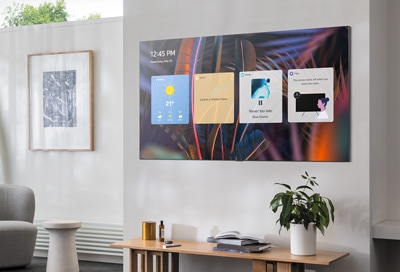
Daily board di Samsung Smart TV memungkinkan Anda menggunakan perintah suara untuk memeriksa informasi yang berguna seperti cuaca dan status perangkat pintar yang tersambung saat layar TV dimatikan. TV Anda akan mendeteksi keberadaan pengguna saat layar mati, lalu menampilkan Daily board. Anda juga dapat menggunakan Daily board untuk memutar musik, menulis memo, menggunakan kamera, dan menerapkan wallpaper yang indah.
Catatan: Papan Harian dan fitur tertentu mungkin tidak didukung, tergantung pada model atau wilayah.
Persyaratan berikut ini harus dipenuhi untuk menggunakan Papan Harian:
- Samsung Smart TV 2024 atau yang lebih baru yang mendukung pengaktifan dengan suara (model Q70 dan yang lebih baru). Tergantung pada karakteristik produk, beberapa model mungkin tidak mendukung deteksi pengguna dan mungkin hanya mendukung Papan Harian saat perintah suara digunakan.
- TV harus masuk ke Samsung Account.
- Beberapa fitur hanya tersedia jika TV terdaftar dengan aplikasi SmartThings.
Mengaktifkan Deteksi Pengguna
Notes:
- Fitur Deteksi Pengguna akan didukung pada TV Samsung 8K (QN900D/QN800D) mulai Agustus 2024. Untuk TV 4K (QN9*D/QN8*D/Q80D/Q70D), dukungan akan dimulai pada Q4 2024. Namun, TV OLED (S9*D/S85D) tidak akan didukung.
- Menu Deteksi Pengguna hanya dapat dilihat pada model yang mendukung Deteksi Pengguna.
- Deteksi Pengguna mungkin tidak berfungsi di lingkungan yang sunyi. Anda dapat mengkonfigurasi sensitivitas Deteksi Pengguna dengan memilih Edit di bagian kanan bawah layar Papan Harian, lalu memilih Pengaturan.
Saat menyiapkan Samsung Smart TV selama proses penyiapan awal, Anda akan diminta untuk mengaktifkan Daily Board dengan Deteksi Pengguna. Pilih Aktifkan Sekarang untuk mengaktifkannya. Setelah TV Anda diatur, Anda akan dapat menggunakan Daily Board.
Apabila layar dimatikan, fitur ini dapat dimanfaatkan dengan mendeteksi keberadaan pengguna di sekitarnya.
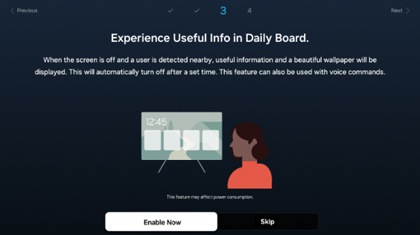
Jika Deteksi Pengguna tidak diaktifkan selama proses penyetelan awal TV Anda, deteksi ini dapat diaktifkan nanti menggunakan menu Pengaturan:
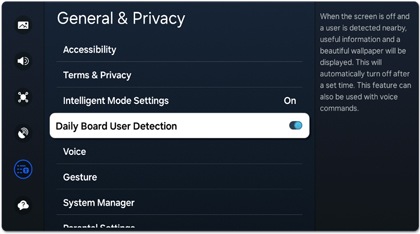
Menggunakan perintah suara
Catatan: Menggunakan Daily Board dengan perintah suara didukung pada 2024 Samsung Smart TV model Q70D dan yang lebih baru (model TV OLED disertakan).
Anda dapat mengeluarkan perintah suara saat Anda perlu melihat atau menavigasi Daily Board saat layar dimatikan. Untuk menggunakan fitur ini, Anda perlu mengatur opsi pengaktifan.
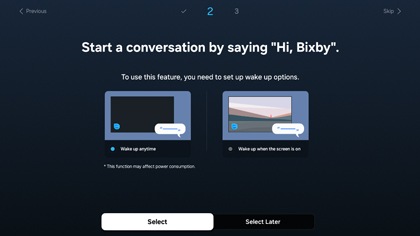
- Jika Anda menyiapkan Bixby untuk pertama kalinya, setelah memilih Bixby, Anda perlu memilih Berikutnya, lalu pilih Bangun kapan saja, lalu pilih Tutup.
- Jika sebelumnya Anda telah mengatur pengaktifan Bixby, periksa apakah sudah diatur ke Selalu. Navigasikan ke Voice (Suara), lalu pilih Bixby, lalu pilih Pengaktifan bebas genggam. Pilih Selalu.
- Jika Anda memilih Amazon Alexa, ikuti petunjuk pada layar berikutnya untuk masuk ke akun Amazon Anda. Kemudian, aktifkan “Hands-free: Kapan saja” di aplikasi Alexa TV. Navigasikan ke dan pilih Suara, lalu pilih Amazon Alexa, lalu pilih Pengaturan Amazon Alexa. Pilih Pengaturan, lalu pilih Opsi Perangkat, lalu pilih Bebas Genggam. Pilih Hands-Free: Kapan saja.
Catatan:
- Layar Daily Board akan mati secara otomatis setelah waktu yang ditetapkan. Anda dapat mengkonfigurasi waktu yang ditetapkan dengan memilih Edit, lalu memilih Settings (Pengaturan) di bagian kanan bawah layar Daily Board.
- Anda dapat memilih untuk menggunakan Deteksi Pengguna atau pengenalan suara. Menggunakan kedua fitur secara bersamaan memungkinkan kontrol suara yang lebih nyaman.
- Asisten suara yang didukung dapat bervariasi, tergantung pada model dan wilayah.
Daily Board mencakup widget yang berguna seperti Cuaca, Memo, informasi SmartThings (Status Rumah, Kamera, dan Energi), Musik, dan Tips.
Catatan:
- Widget yang didukung dapat bervariasi, tergantung pada model, wilayah, atau lingkungan pengguna.
- Gambar widget mungkin sedikit berbeda.
Cuaca
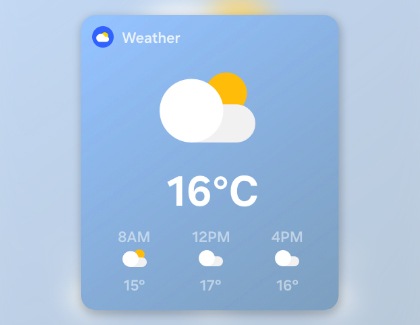
Memungkinkan Anda memeriksa informasi cuaca harian dan per jam. Memilih widget akan memberikan informasi cuaca yang terperinci.
Memo
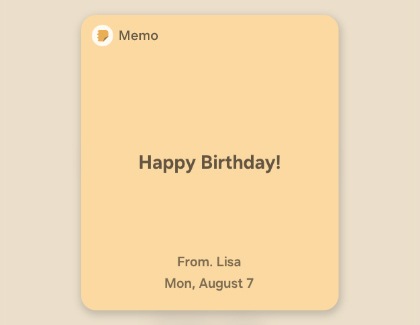
Anda dapat memasukkan memo dan pesan menggunakan dua metode yang berbeda (dijelaskan di bawah). Memilih widget memungkinkan Anda melihat daftar memo yang telah ditulis sebelumnya.
- Anda dapat menulis dan mengirim pesan menggunakan aplikasi SmartThings di ponsel setelah mendaftarkan TV ke aplikasi SmartThings. Buka aplikasi SmartThings, lalu arahkan ke lokasi TV Anda. Pilih kartu TV Anda, lalu ketuk tab Unggulan, lalu ketuk Daily Board, lalu masukkan pesan yang diinginkan.
- Jika TV diatur ke “Selalu” untuk pengaktifan suara hands-free, Anda dapat meminta Bixby untuk menulis memo bahkan ketika layar mati. Misalnya, Anda dapat menulis memo dengan mengucapkan “Hai Bixby, tambahkan catatan baru: ‘Selamat Ulang Tahun’.”
Home Status
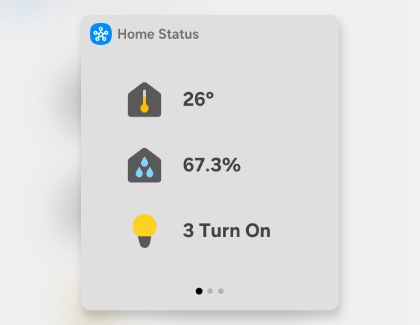
Memeriksa perangkat yang terdaftar di aplikasi SmartThings TV. Memilih widget memungkinkan Anda melihat informasi Home Status.
Catatan:
- Anda perlu mendaftarkan perangkat di aplikasi SmartThings untuk menggunakan fitur ini.
- Jika perangkat yang tersambung tidak memberikan informasi atau tidak terdaftar di aplikasi SmartThings TV, widget panduan akan disediakan.
Camera
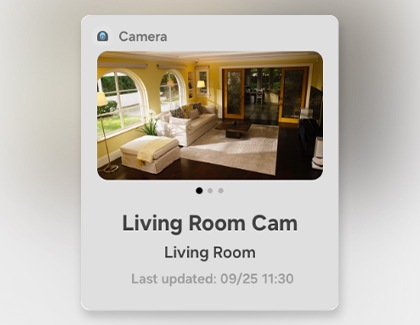
Anda dapat memantau rumah dan lingkungan sekitar melalui kamera IoT yang terdaftar di SmartThings. Ketika Anda memilih widget, video kamera real-time akan ditampilkan.
Catatan: Sebagian model kamera mungkin tidak didukung.
Energy
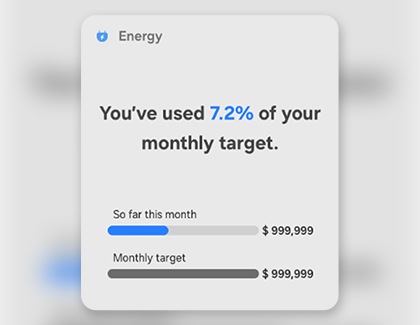
Anda dapat menggunakan widget ini untuk memeriksa penggunaan energi bulanan Anda dan membandingkannya dengan penggunaan bulan sebelumnya. Anda harus mengaktifkan SmartThings Energy di aplikasi SmartThings di ponsel untuk menggunakan widget ini. Buka aplikasi SmartThings di ponsel Anda, lalu ketuk tab Life, lalu ketuk Energy.
Music
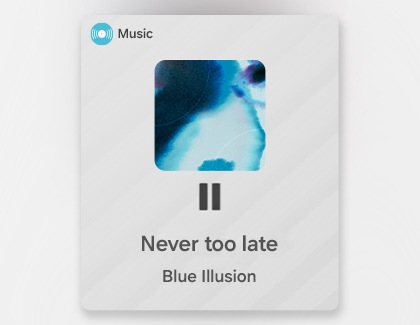
Saat pertama kali meluncurkan widget musik, Anda dapat memilih aplikasi layanan musik pilihan Anda. Jika TV diatur ke “Selalu” untuk pengaktifan suara bebas genggam, Anda dapat meminta Bixby untuk memutar musik kapan saja.
Catatan:
- Anda hanya dapat menggunakan widget Musik ketika menggunakan Bixby sebagai asisten suara Anda.
- Aplikasi layanan musik yang didukung dapat bervariasi menurut model dan wilayah.
- Negara dan bahasa yang didukung untuk kontrol suara akan terus diperbarui.
- YouTube tidak didukung dengan widget Musik.
Tips
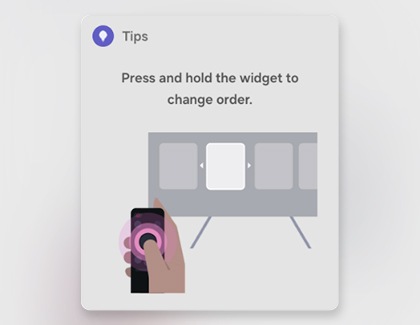
Memberikan instruksi untuk menggunakan Daily Board.
Daily Board dapat disesuaikan agar sesuai dengan preferensi Anda. Anda dapat mengubah wallpaper, menambah atau menghapus widget, dan menyesuaikan pengaturan seperti Mode Malam dan Pengulangan Otomatis.
Mengubah wallpaper
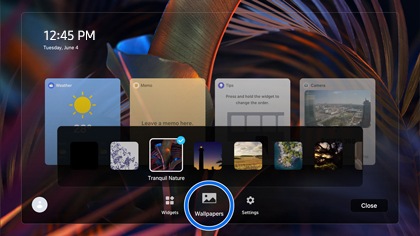
Pilih Edit di bagian kanan bawah layar Daily Board, lalu pilih Wallpaper. Pilih latar belakang wallpaper yang Anda inginkan dari pilihan yang tersedia.
Menambah atau menghapus widget
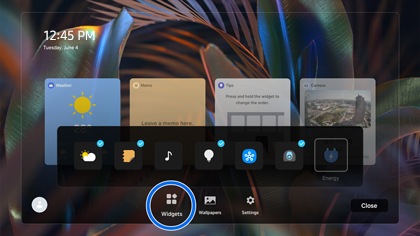
Pilih Edit di bagian kanan bawah layar Daily Board, lalu pilih Widget. Tambahkan atau hapus widget sesuai keinginan.
Pengaturan
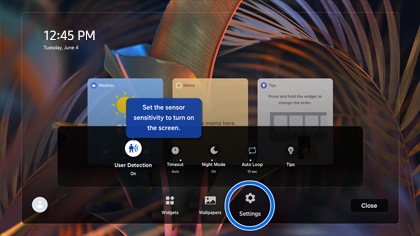
Pilih Edit di bagian kanan bawah layar Daily Board, lalu pilih Pengaturan untuk mengonfigurasi Deteksi Pengguna, Batas Waktu, Mode Malam, Pengulangan Otomatis, dan Tips.
- Deteksi Pengguna: Anda dapat menyesuaikan sensitivitas Deteksi Pengguna dan mengatur Mode Tidur. Jika waktu diatur untuk Mode Tidur, Deteksi Pengguna tidak akan berfungsi.
- Batas waktu: Layar Papan Harian akan mati secara otomatis setelah waktu yang ditetapkan berlalu.
- Mode Malam: Aktifkan Mode Malam untuk mencegah Daily Board menyala di lingkungan gelap, meskipun pengguna terdeteksi.
- Perulangan Otomatis: Digunakan ketika ada lebih dari dua halaman widget pada layar Daily Board. Layar dapat secara otomatis beralih di antara halaman selama waktu yang ditetapkan.
Note: User Detection and Night Mode are only available on models that support the User Detection feature.
Terima kasih atas tanggapan Anda
Mohon jawab semua pertanyaan.
RC01_Static Content



